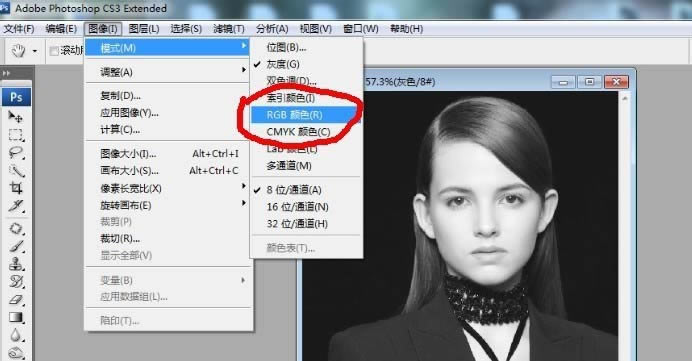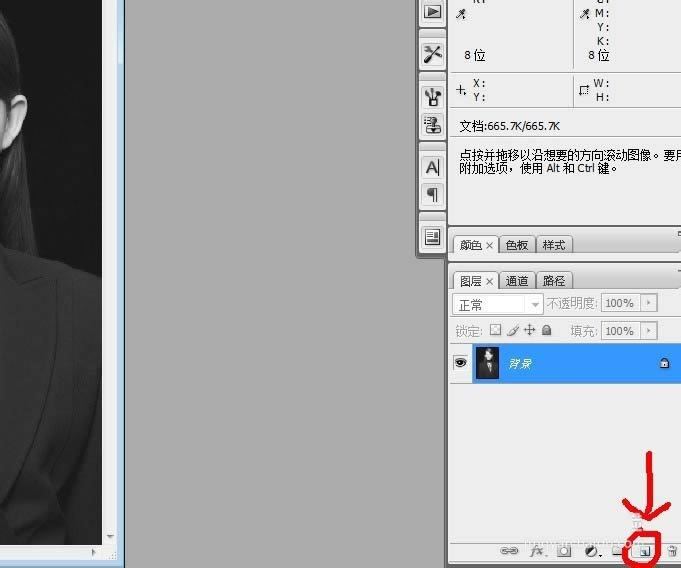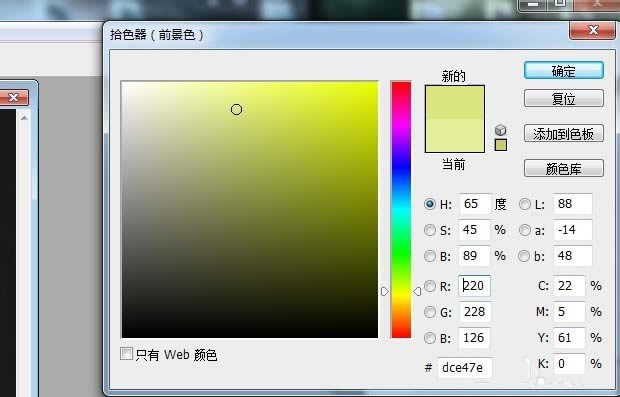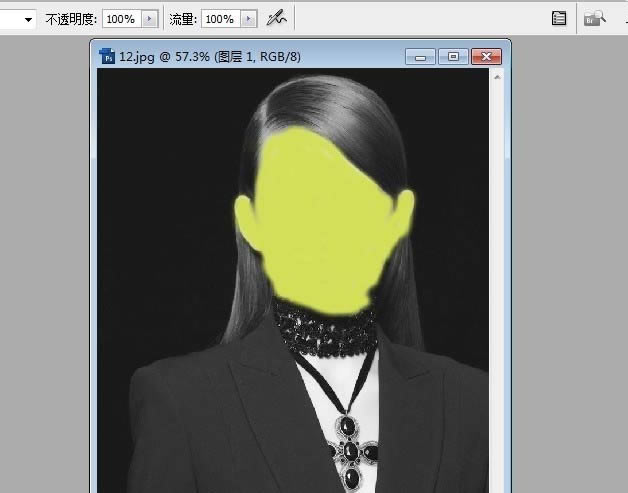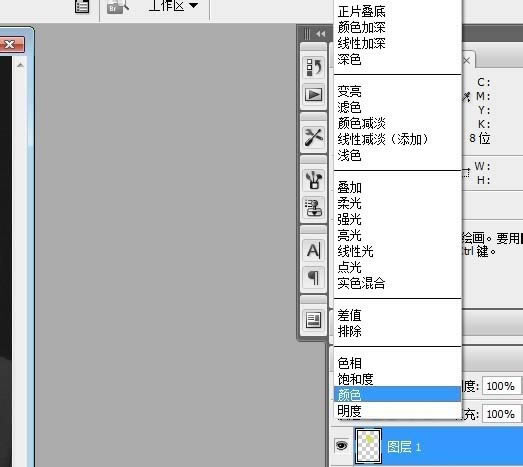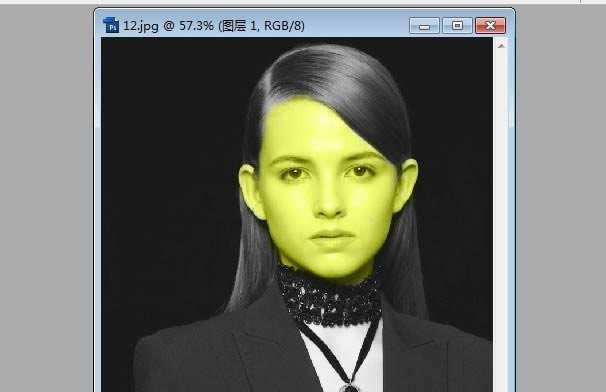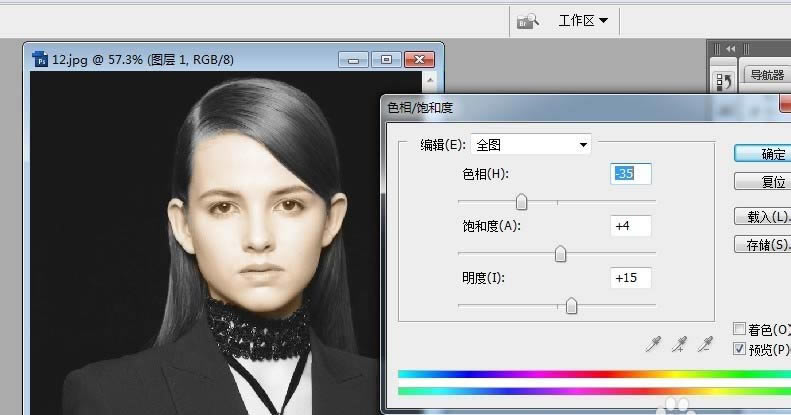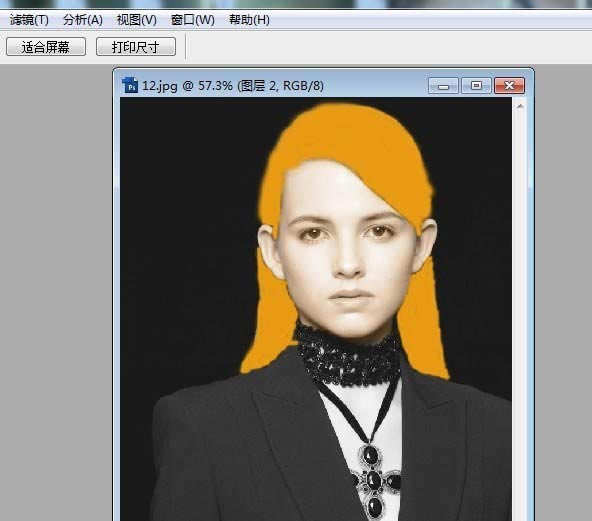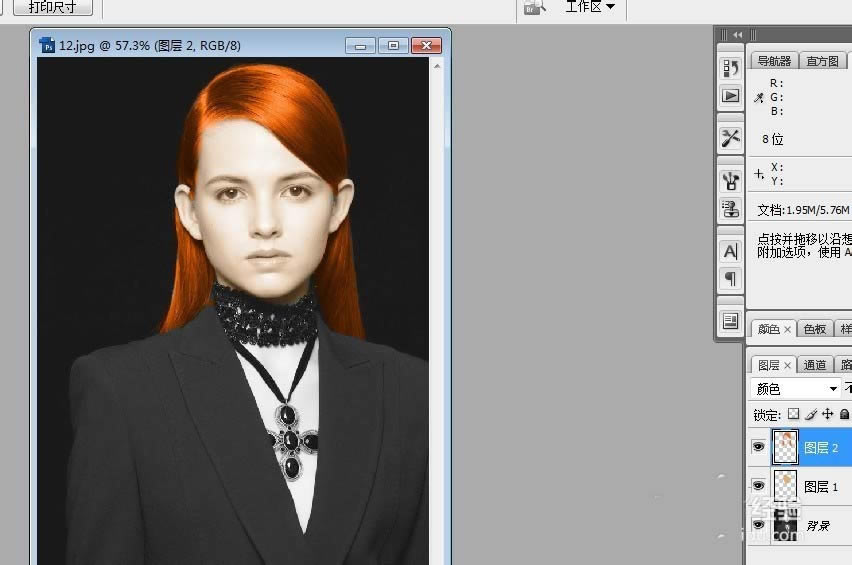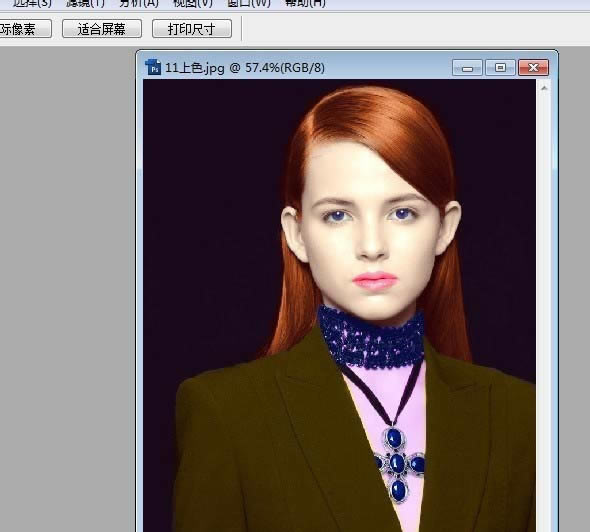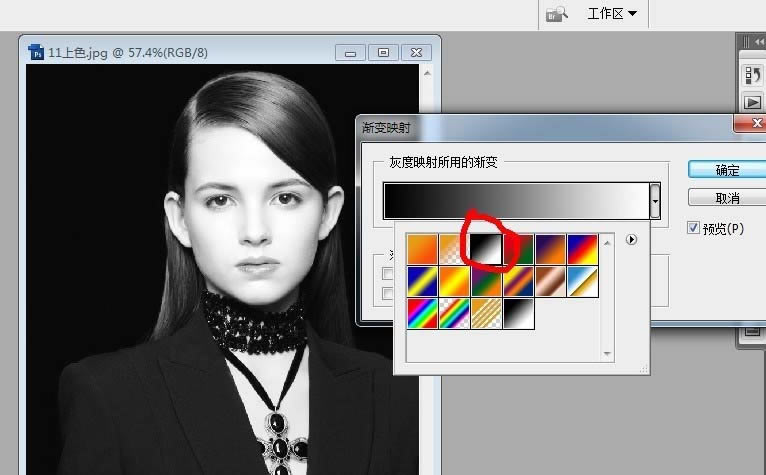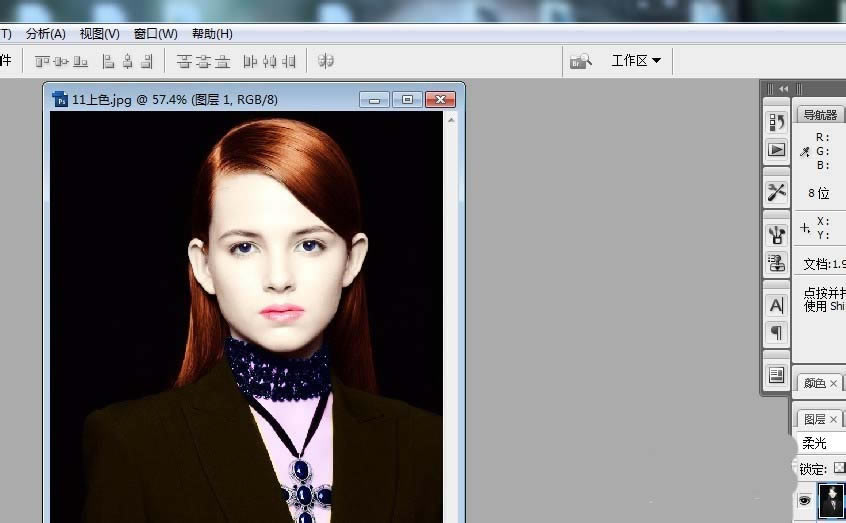ps給人物照片上色的容易指南_裝機軟件
發表時間:2023-06-15 來源:本站整理相關軟件相關文章人氣:
[摘要]軟件大小: 11.1MB 軟件版本: 2016 軟件類型:yesky標簽: 大家會使用ps給人物照片上色嗎?今天小編就講一下ps給人物照片上色的簡單教程,有需要的小伙伴可以一起來看看喔。1、打開圖...
-
- 軟件大小: 11.1MB
- 軟件版本: 2016
- 軟件類型:
大家會使用ps給人物照片上色嗎?今天小編就講一下ps給人物照片上色的簡單教程,有需要的小伙伴可以一起來看看喔。
1、打開圖片,改下圖片模式,(有些黑白圖片模式為灰度,上不了色的,要改為RGB模式)圖像--模式--RGB顏色
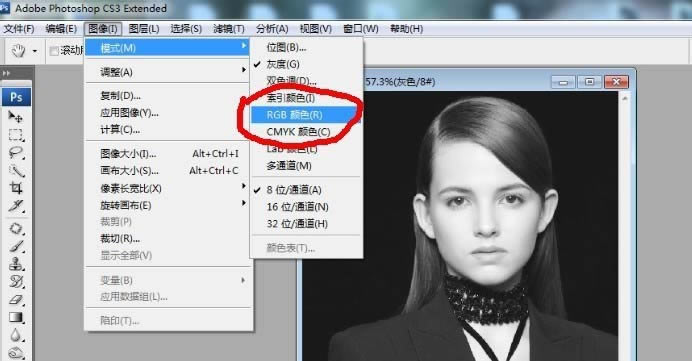
2、先來給臉部上色。新建一個圖層,把前景色設置為淺黃色
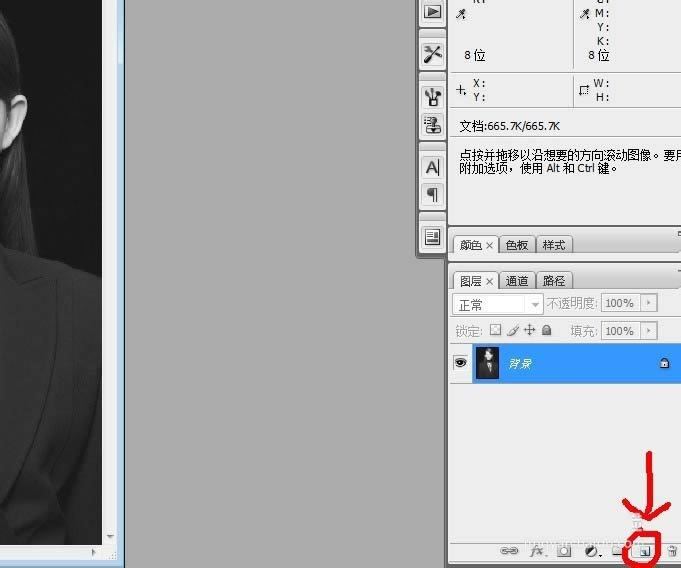
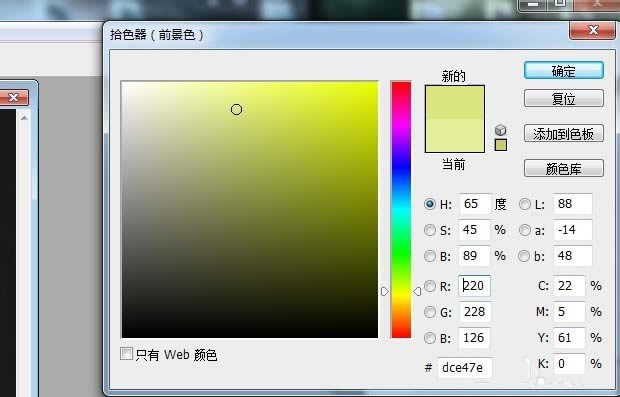
3、用畫筆在臉部涂抹
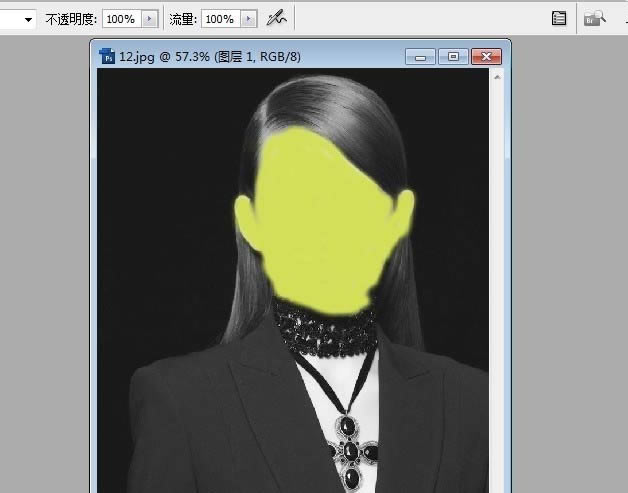
4、涂好后把圖層混合模式改為顏色,效果如下。是不是很簡單呢?
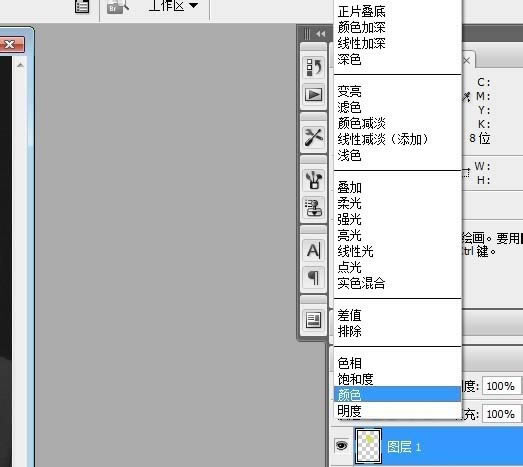
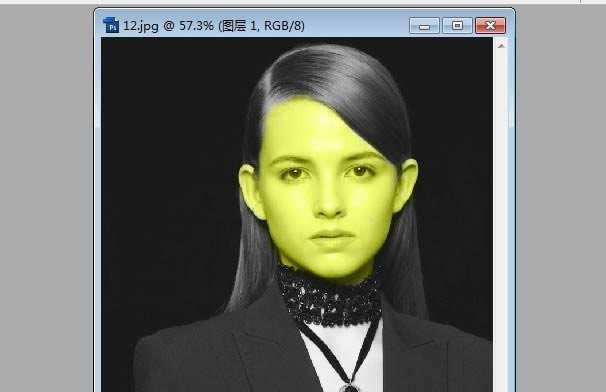
5、顏色有偏差,可以調節透明度和色相/保和度

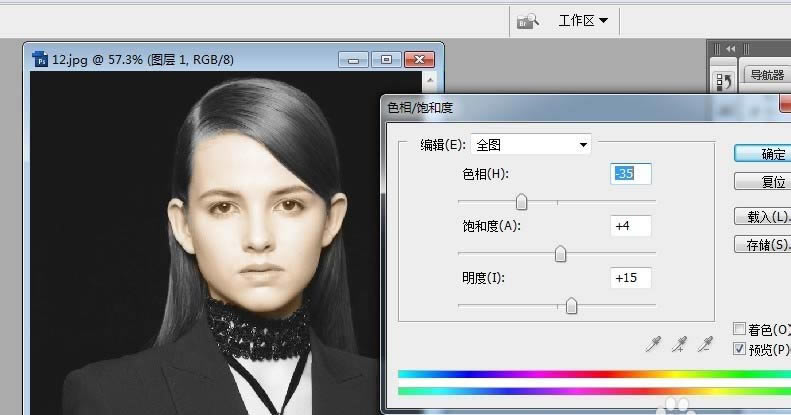
6、臉部顏色差不多了,現在上頭發的顏色。方法一樣,新建一個圖層,前景色設為金黃色,用畫筆在頭發上涂抹。
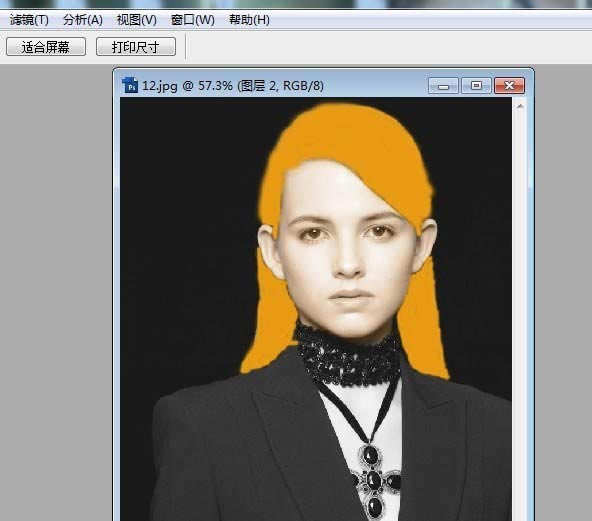
7、把圖層混合模式改為顏色,效果如下
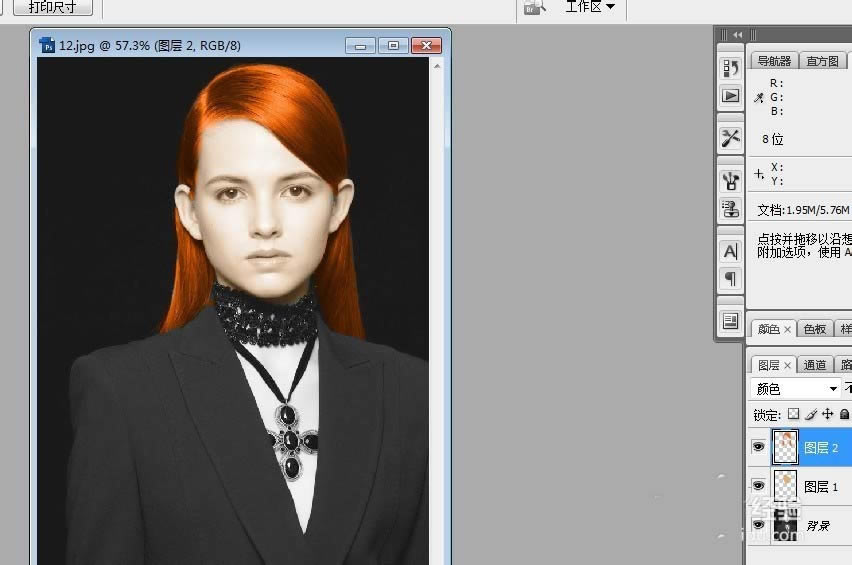
8、到這里你應該已經掌握給圖片上色的方法了吧,是不是很簡單呢?為了節省時間,我就不一一貼出來了。總之,新建一個圖層,同一種顏色都可以用畫筆涂在這個圖層里,然后混合模式改為顏色就好了。全部上好色后,Ctrl + Alt + Shift + E蓋印圖層,結果如下
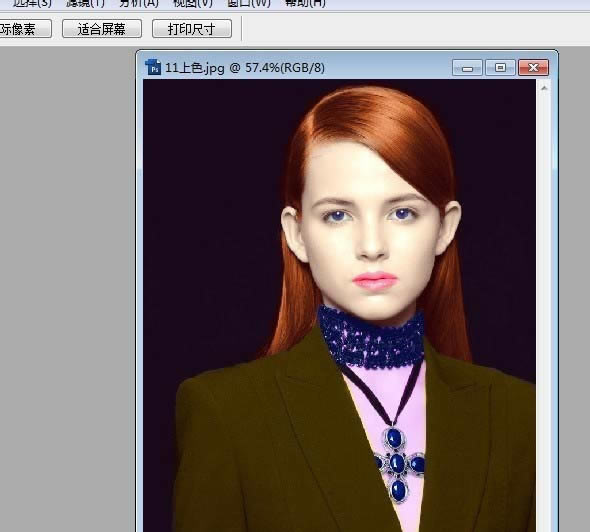
9、是不是覺得有些不自然呢?這是因為上色后圖片的明暗不協調。可以用漸變映射工具調節明暗分布。圖像--調整--漸變映射,選黑白那個
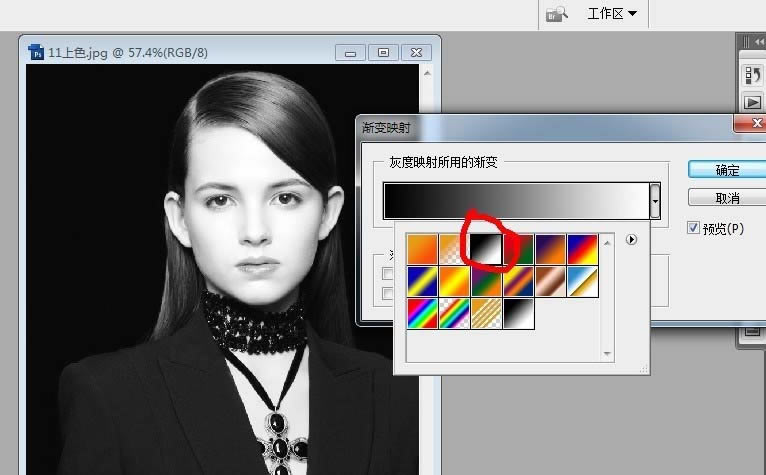
10、這時圖片變黑白了,把圖層混合模式改為柔光,效果如下
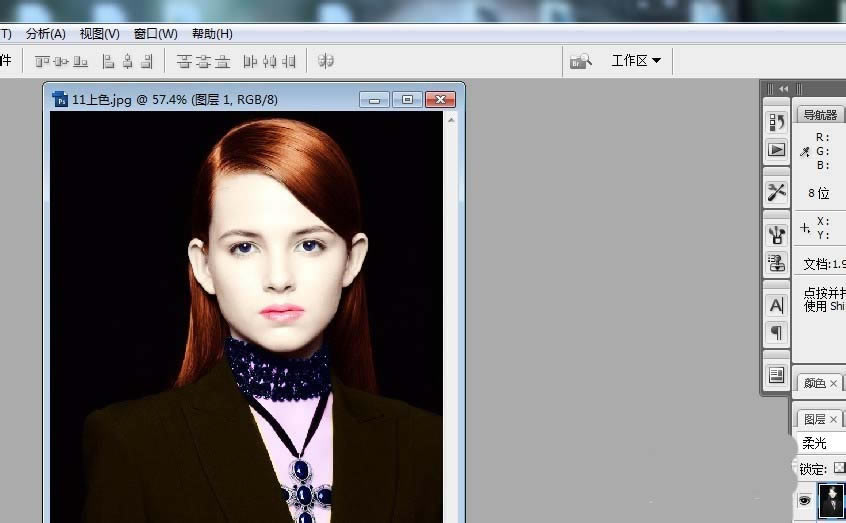
11、不滿意可以再調顏色。調色屬于另一個課題了,就講到這里。覺得有用要點支持哦!

上面就是小編帶來的ps給人物照片上色的簡單教程,你們都學會了嗎?
裝機軟件,全自動在線安裝過程,無需電腦技術,小白在家也可自己完成安裝,純凈穩定,裝機必備之選!